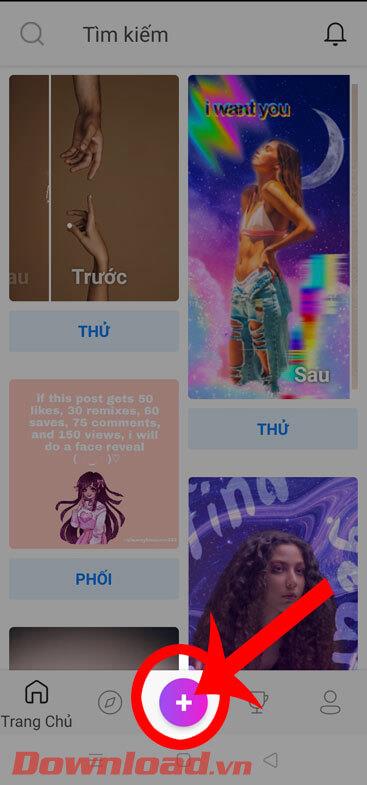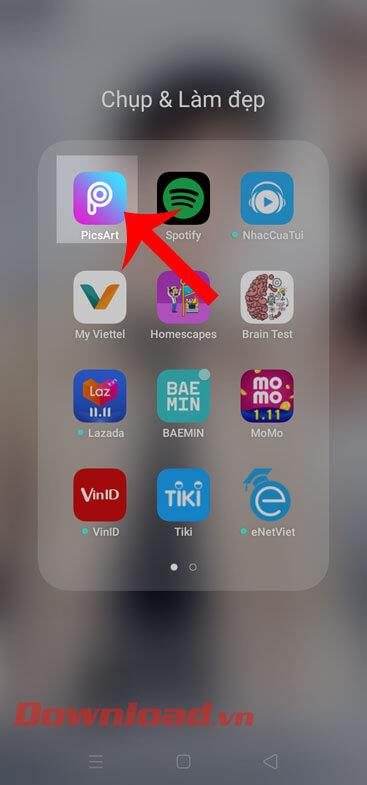Inserir texto em fotos pode criar imagens únicas, criativas e mais emocionais do que uma foto típica. Em vez de precisar usar o software de edição de imagens "big hammer", como o Photoshop , podemos absolutamente fazer isso; adicione texto às fotos com o PicsArt diretamente no seu telefone.
O PicsArt é um dos melhores aplicativos de edição de fotos disponíveis hoje em dispositivos móveis, além de oferecer um estilo profissional de edição de fotos, também cria fotos criativas, únicas e extremamente impressionantes. estátua.
PicsArt para iOS PicsArt para Android
Temos duas maneiras de inserir texto em imagens com o PicsArt, usando capturas de tela contendo texto, inserindo imagens disponíveis no PicsArt ou, por outro lado, é inserir diretamente o próprio texto. quer entrar. Aqui, o Download.com.vn , por sua vez, guiará você em todos os sentidos.
Inserir texto em imagens no PicsArt
Etapa 1: é claro que você precisa baixar e instalar o PicsArt no seu dispositivo móvel. Ao mesmo tempo, você tira uma captura de tela ou prepara uma imagem existente com o texto a ser inserido para criar uma imagem de texto com o PicsArt .
Etapa 2 : Na interface principal desta ferramenta de edição de fotos, PicsArt, você toca no ícone de adição na parte inferior da tela, como abaixo, uma interface de muitos modelos de fotos e modelos que aparecerão para você escolher. escolha.


Etapa 3 : você pode visualizar, selecionar Colagens, desenhos ... ou qualquer imagem que desejar


Etapa 4 : por exemplo, o gravador selecionará a imagem como plano de fundo abaixo, na barra de menus abaixo, deslize para a esquerda, encontre e selecione Adicionar foto - Adicionar foto .


Etapa 5 : o álbum de fotos no dispositivo é aberto. Aqui, você encontra a imagem que contém o texto que precisa inserir, toque em e selecione Adicionar - Adicionar no canto superior direito da tela (pode fazer mais foto, se desejar).


Etapa 6: vemos que a imagem recém-selecionada aparecerá no centro da imagem selecionada. Agora podemos mudar essa imagem da maneira que quisermos.


Usando dois símbolos, uma seta dupla e seta rodada para redimensionar imagens, imagens de rotação em uma variedade de ângulos diferentes. Ou ajuste a opacidade da imagem para proporcionar uma sensação mais nova.


O PicsArt também oferece aos usuários muitos filtros com efeitos diferentes, aproveite a barra de menus abaixo e ajuste suas fotos como desejar, depois selecione Avançar para continuar.


Etapa 7 : nesta etapa final, você pode optar por salvar a foto ou publicá- la nos sites de redes sociais em que está participando.


Clique em Salvar para salvar fotos no seu dispositivo ou em Publicar para postar fotos no Facebook , Instagram ou enviar via Facebook Messenger para outras pessoas.


Ao mesmo tempo, também podemos optar por Adicionar - Mais para enviar esta imagem de várias outras maneiras ou economizar em nosso serviço de armazenamento on-line Google Drive .
Como inserir texto em imagens no PicsArt
Além de inserir fotos de texto, também podemos digitar diretamente o que queremos nas fotos através dos recursos disponíveis no PicsArt.
Etapa 1 : você também pesquisa e abre uma imagem no PicsArt.
Etapa 2 : na imagem exibida, toque em Texto (símbolo T ).


Etapa 3 : após a inserção, toque no ícone v para confirmar e selecione a fonte para este parágrafo abaixo.


Etapa 4 : prossiga para ajustar as fotos, tocando e movendo:
- Ícone de seta bidirecional: altere o tamanho do texto.
- Ícone de seta redonda: gire as imagens em diferentes ângulos.


Podemos até alterar a cor da fonte, criar bordas de texto, ajustar o peso, desfoque de texto e muitos outros recursos personalizados.
Quando terminar, clique em Aplicar para concluir.


Etapa 5 : semelhante ao primeiro método, podemos salvar a imagem em nosso dispositivo ou selecionar Carregar fotos nas redes sociais, se desejar.


Inserir texto em imagens no PicsArt ou criar imagens monogramadas é uma das maneiras mais populares de criar efeitos fotográficos. Você pode usar esse método para criar as fotos mais bonitas e impressionantes.